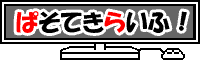 |
日付と時刻と表示形式
|
3. 時刻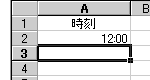 セルに時刻を入力するときは、「:」(コロン)で区切って「時:分」や「時:分:秒」のようにします。では新しいシートで、セルA2に「12:00」と入力します。
セルに時刻を入力するときは、「:」(コロン)で区切って「時:分」や「時:分:秒」のようにします。では新しいシートで、セルA2に「12:00」と入力します。さてここで問題です。 この「12:00」に、先ほどの日付と同じように、「1」をたしたらどうなるでしょうか? ...12:01?13:00? 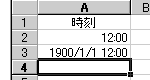 では実際にやってみましょう。セルA3にA2の参照+1を入力します。
では実際にやってみましょう。セルA3にA2の参照+1を入力します。?何かおかしな状態になりました。 表示形式を変えながら、何が起こっているか見てみましょう。 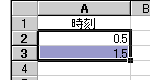 まずセルA2、A3の表示形式を標準にします。
まずセルA2、A3の表示形式を標準にします。A2が0.5、A3が1.5になっています。また、A3がA2+1になっているのもわかります。 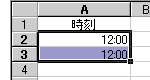 次に表示形式を時刻にして、種類を「13:30」にします。
次に表示形式を時刻にして、種類を「13:30」にします。ともに12:00になりました。 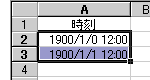 最後に表示形式を日付にして、種類を西暦と時刻の組み合わせ(1997/3/7 13:30, 2001/3/14 13:30等)にしてみましょう。
最後に表示形式を日付にして、種類を西暦と時刻の組み合わせ(1997/3/7 13:30, 2001/3/14 13:30等)にしてみましょう。1900年1月0日の12:00と1月1日の12:00になります。 頭の整理はついたでしょうか? そうです。 時刻は、日付といっしょに数値で管理されています。そして1日24時間が「1」なので、時刻は小数になります。12:00は24時間の半分で「0.5」になるわけです。 日付の説明で出てきた2004年6月1日(数値では38139)は、小数部分が0なので、日時として考えると、2004年6月1日の0:00を表します。 Excelの日付と時刻は、実は1つの数値で管理されているんですね。そして、整数部分が日付を、小数部分が時刻を表しています。 次は、時刻を計算で使用してみます。 |
Copyright© 2004-2005 Towinda. All rights reserved.
